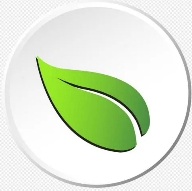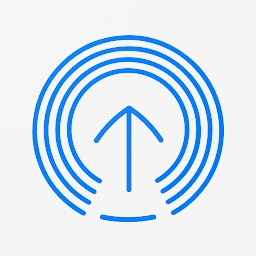mindows工具箱 v1.1
- 类型:系统工具
- 评分:
- 版本: v1.1
- 下载:
- 大小: 7.01MB
- 更新: 2024-05-27
应用介绍
一款专为手机用户打造的刷机软件——mindows工具箱。这款软件为用户带来了超多的优质功能,不仅能模拟Windows系统的使用体验,让你享受到Windows的种种便利;还可以简化手机的开发操作,让你更加方便地使用手机。且无论是刷机还是文件传输、编辑在内各种功能免费使用,兼容大部分机型,让你能一键切换系统。
软件功能
1、系统优化:一键优化电脑,清理垃圾文件、修复系统错误、提升系统性能、加速启动等。
2、驱动管理:管理、升级系统驱动,保证电脑设备可以良好运行。
3、病毒查杀:清理病毒、防止木马,Mindows工具箱让用户的电脑始终处于安全状态。
软件推荐
1、可以更换主题:内置多种主题,你可以根据自己的喜好随意更换。
2、支持使用Windows文件:你可以直接在手机中浏览Windows文件并使用它们。
3、提供桌面和快捷键:在桌面上,你可以像Windows一样拖动应用程序,而且快捷键也和Windows一样。
4、支持Windows应用:支持运行Windows应用程序,并且可以自定义键盘快捷键,大大提高了使用体验。
5、提供Windows标准版工具:提供了Windows标准版工具,比如记事本、画图等等,让你可以在手机上进行更多的操作。
软件亮点
1、安全:是一个安全可靠的软件,它并不会侵犯用户的隐私,而且是完全免费的。
2、速度快:Mindows工具箱的优化效果和速度都非常不错,它可以使电脑快速运行,同时更流畅和稳定,大幅提升系统的速度。
3、功能齐全:功能非常的全面,几乎可以解决Windows系统所有问题。有优化功能、驱动管理、病毒查杀、清理垃圾文件等多个功能,不仅方便实用,而且易于操作。
mindows工具箱怎么用
1、首先在本站下载安装Mindows工具箱,然后打开。
2、打开 Mindows 一键安装便会弹出这两个对话框,上面那个阅读后关闭即可,下面这个则是刷入工具,按照工具提示继续操作。
3、下载 Windows 镜像,工具会为你打开一个 Windows 镜像的下载连接,但需要注意的是这是一个 Windows 10 的镜像文件,你仍可以自备 Windows 镜像,但必须为 wim 格式!
手机进入 Fastboot 模式,并连接电脑。工具会自动为你打开设备管理器,以方便检查是否为因未安装驱动而导致无法连接设备。
4、选择你设备运行内存的大小。
5、选择后工具会自动刷入 Devcfg (触摸文件)和橙狐 Recovery,完成后会自动重启至 Recovery 模式。
6、手机进入 Recovery 后会自动连接,并开始备份几个重要分区,注意:不会备份用户数据!
7、设定 Windows 分区大小,按照提示设定你想为 Windows 设定的分区大小,剩下的部分将留给 Android。
8、重启 Recovery 后,工具将自动刷入大容量模式的 UEFI 并进入,并将在该模式下为手机安装 Windows 系统。
9、进入大容量模式后,工具会自动扫描分区,分配磁盘符并挂载。
10、之后选择 Windows 镜像并开始释放。
11、释放完成后将自动完成添加驱动等工作。
12、此步需手动将设备重启到 Recovey 模式。
13、此步会恢复原本 Android 系统的 Boot 并将 UEFI 刷至 Recovery 分区。
14、完成后再关机状态下按电源键则正常进入 Android 系统,同时按音量上键与电源键即可进入 Windows 系统。
注意事项
切换系统:
1、重启到Windows前请保存好正在编辑的文件,否则会丢失。
2、请自行将电脑上的Mindows工具箱安装文件夹中bin/res/aosp/usr/uefi.img(或bin/res/aosp/woa/uefi-common.img)文件复制到内部存储中的Mindows助手文件夹内(sdcard/Mindows助手),并改名为uefiimgo3,此操作需要Root权限,请授权Root否则无法完成重启。
挂载分区:
1、此功能需要Root权限,请授权Root后使用。
2、请将Magisk--设置--挂载命名空间模式改为“全局命名空间”。
3、每次重启后都需要重新挂载。
备份分区:
备份您的boot分区、xbl分区和fdt文件(即/sys/firmware/fdt)至存储根目录下的Mindows备份文件夹(即/sdcard/Mindows备份)。
同类排行
更多- 1 赞赞点击器
- 2 AndDrop
- 3 MIUI6沉浸状态栏模块
- 4 迷你状态栏pro汉化版
- 5 美图文字秀秀
- 6 十六进制转换器去广告
- 7 精品下载站app
- 8 狡兔虚拟助手
- 9 微信伴侣自动抢红包
- 10 人脸应用锁免费版